Windows 10 dispose d'un centre de notification avec des boutons d'action rapide. Ils sont utiles pour accéder rapidement à certains paramètres et options réseau pour activer des fonctionnalités telles que Veilleuse, Mode Avion en un seul clic. Vous ne pourrez pas personnaliser complètement le centre de notification, mais vous pouvez supprimer les boutons de raccourci supplémentaires dont vous n'avez pas besoin et en ajouter d'autres dont vous avez besoin. Dans ce didacticiel, nous allons vous montrer comment configurer le centre d'action avec les bons boutons (raccourcis) pour un accès rapide sur votre ordinateur.
Comment personnaliser la disposition des boutons dans le centre de notifications
Ouvrez «Tous les paramètres», puis sélectionnez «Système».
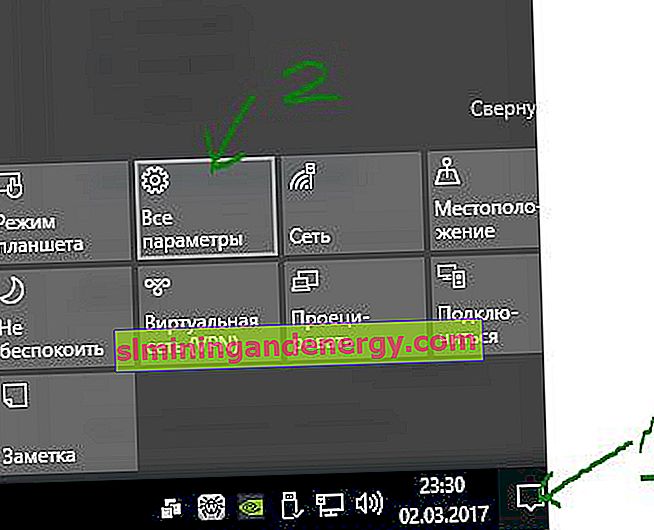
Allez dans " Notifications et actions " et sur la droite, vous verrez la disposition du centre d' action .
Réorganiser : la disposition que vous voyez dans la section Étapes rapides est la même que dans le centre d'action. Vous pouvez rapidement réorganiser les boutons en faisant simplement glisser et en déposant chaque élément à l'emplacement souhaité. Les éléments de niveau supérieur sont toujours visibles, même lorsque la section est réduite, il est donc judicieux d'aligner les boutons que vous utilisez le plus sur cette ligne.

Ajouter ou supprimer : Windows 10, vous pouvez avoir des boutons répertoriés dans le centre d'action et à tout moment vous pouvez décider lequel vous utiliserez. Cliquez simplement sur le lien Ajouter ou supprimer des actions rapides et activez l'interrupteur à bascule pour les options souhaitées.
